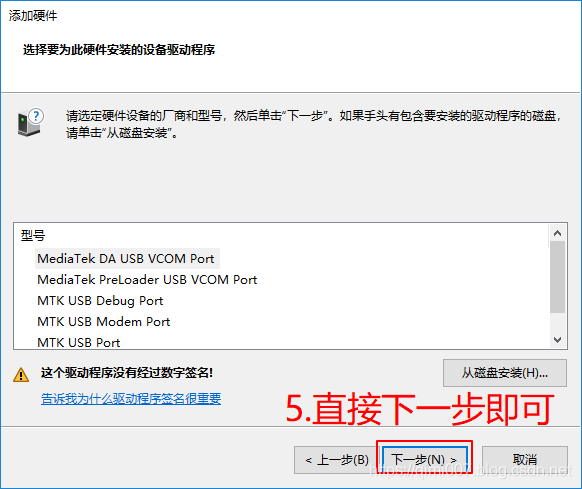win10下面安裝MTK USB VCOM 驅動
1.概述
usb VCOM 驅動作爲一個串口和usb轉換功能。 在給設備燒寫相關的設備信息,及刷機的時候都會用到,主要是mtk的這個驅動,比較古老的版本僅支持到了win7 , win7以上的window系統就無法正常使用了。那麼本文就是簡單介紹在win8 win10 的版本安裝mtk usb vcom驅動。本文以win10爲例,如有錯誤之處請指正。
2.驅動準備
如果你沒有win10的驅動,請下載一個
3.主要步驟
3.1禁用win10對沒有簽名驅動限制
主要是win7以後 微軟對出於系統安全考慮,默認禁止沒有簽名的驅動安裝到電腦上。這裏就不評論這個做法好壞了。 但恰好mtk驅動 就沒有簽名。怎麼搞,那隻能是禁用 這個系統限制,否則,你把電腦拆了也解決不了問題。
3.2通過設備管理器安裝mtk usb vcom驅動
這個通過設備管理器安裝驅動,這可能是有一般情況遇不到,主要是mtk的設備 ,連接上電腦後, 顯示出來的設備名稱有一個閃現技能,就是顯示1兩秒,等你察覺了,就消失了。所以直接以強硬的手段通過設備管理器裝就行了。
3.3工具版本問題
當安裝上驅動後,SN_write 燒寫SN號時出現錯誤,最後發現是hi工具版本號的問題, 不知道是不是很驅動不匹配
4.禁用win10對沒有簽名的驅動限制
4.1在設置中打開 更新和安全
4.2進入恢復
4.3在高級啓動中點擊立即重新啓動
4.4電腦重啓後的幾個動作
那麼到這裏, 禁用驅動簽名就完成了,下一步就是安裝驅動了。
5.通過設備管理器安裝MTK USB VCOM 驅動
5.1準備驅動
記住這個路徑,待會會用到
5.2設備管理器中的操作
命令: win+R 輸入 devmgmt.msc 回車
如果你遇到下面這個, 可以直接將這個卸載了即可。
6.寫在最後
那麼到這裏, 驅動就安裝步驟就介紹完了, 也總結一下這個坑貨win10吧